Hulu er en strømmetjeneste som krever abonnement, og den fremstår som et alternativ til tradisjonell kabel-TV. Tjenesten tilbyr et bredt spekter av underholdning, inkludert kvalitetsserier, nyhetssendinger, sport og mye mer. Dersom du lurer på hvordan du logger deg ut av Hulu fra din enhet, er du på rett sted. Vi har samlet svar på flere vanlige spørsmål, som hvordan du bytter mellom kontoer på Hulu og hvordan du logger ut av Hulu på TV-en din. Denne artikkelen vil også veilede deg gjennom utlogging fra Hulu på Samsung Smart TV eller mobiltelefonen din. Les videre for å få svar på dine spørsmål.
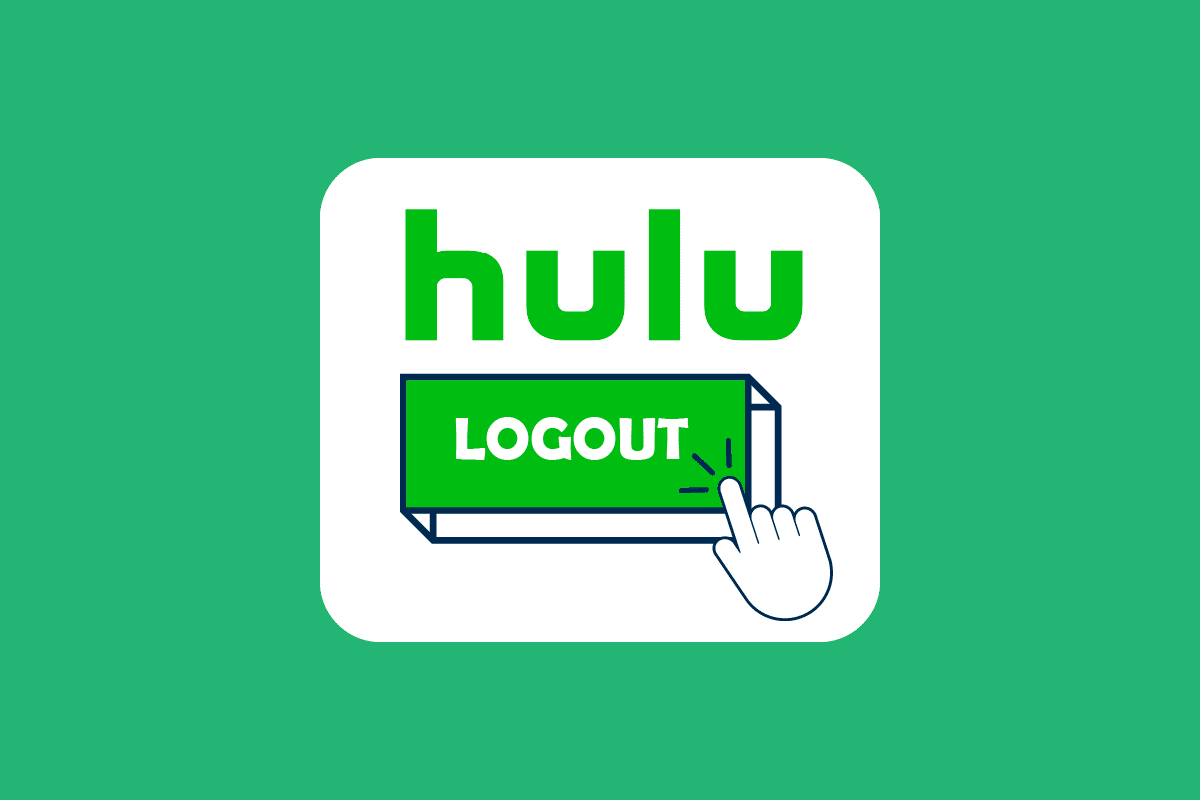
Veiledning til utlogging fra Hulu
Denne veiledningen viser deg hvordan du logger ut av Hulu-appen både på mobiltelefonen din og på TV-en din.
Hvordan bytter man Hulu-kontoer?
Følg disse trinnene for å bytte mellom kontoer på Hulu:
Merk: Denne prosedyren fungerer for både Android og iOS-enheter.
1. Start Hulu-appen og logg inn på din Hulu-konto med dine innloggingsdetaljer.
2. Trykk på «KONTO»-alternativet som du finner nederst i høyre hjørne.

3. Trykk på profilnavnet ditt for å vise en liste over tilgjengelige profiler.
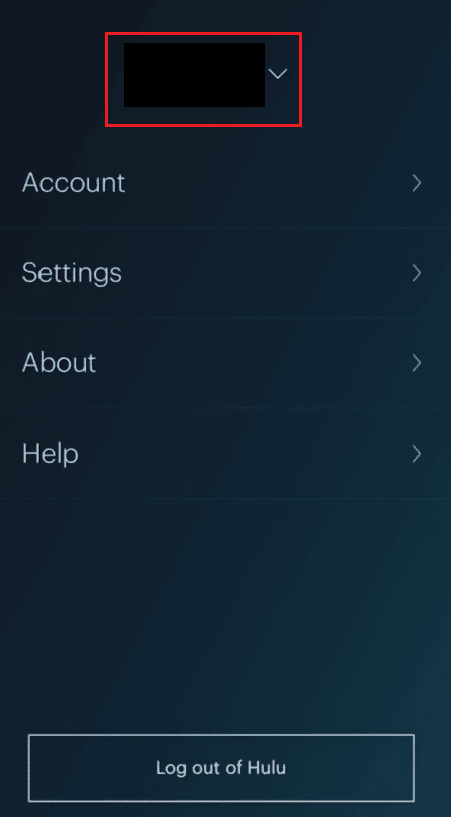
4. Velg ønsket profil for å bytte til den fra den nåværende profilen i Hulu-appen.
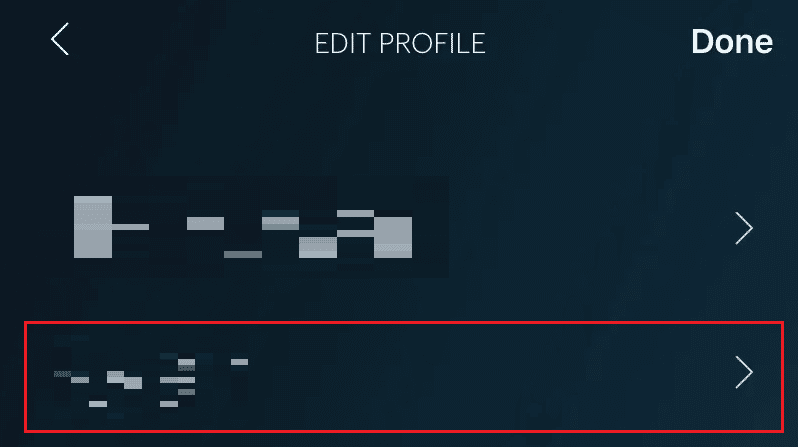
Hvordan bytter du brukere på Hulu?
For å bytte brukere på Hulu, følg disse trinnene:
1. Start Hulu-appen og trykk på «KONTO»-fanen.
2. Trykk på profilnavnet > deretter velger du ønsket profil.
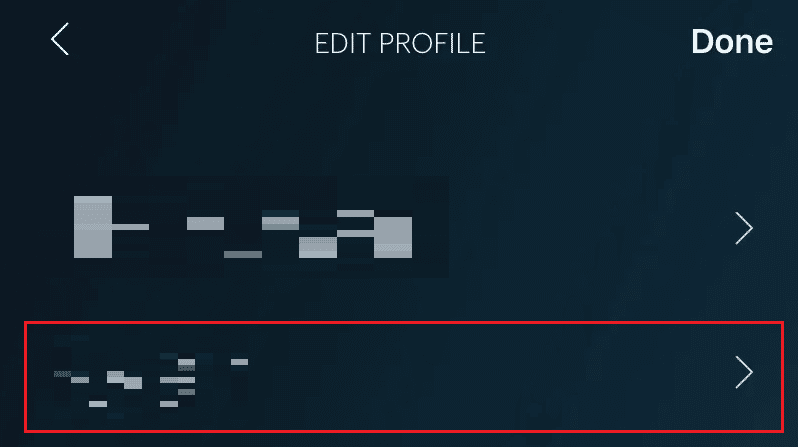
Fortsett å lese for å lære mer om hvordan du logger ut av Hulu.
Hvordan endrer man Hulu-konto på TV?
For å endre kontoer på Hulu via TV-en din, følg denne prosedyren:
1. Naviger til Hulu-applikasjonen på TV-en din og velg profil-ikonet.

2. Velg «Profiler» for å se en oversikt over tilgjengelige profiler.
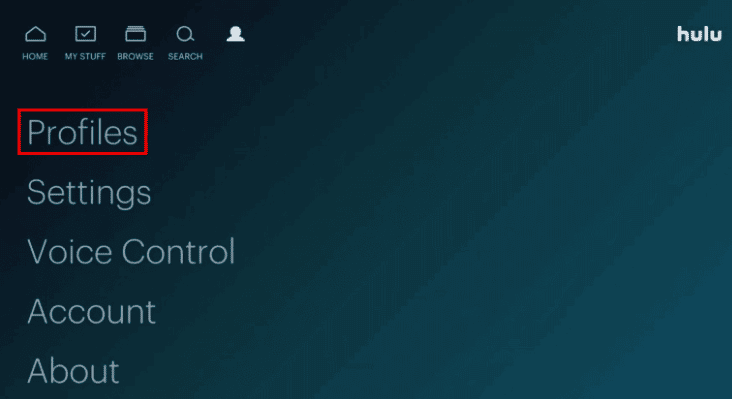
3. Velg «+ Ny profil» og fyll inn nødvendig informasjon for å opprette en ny profil.
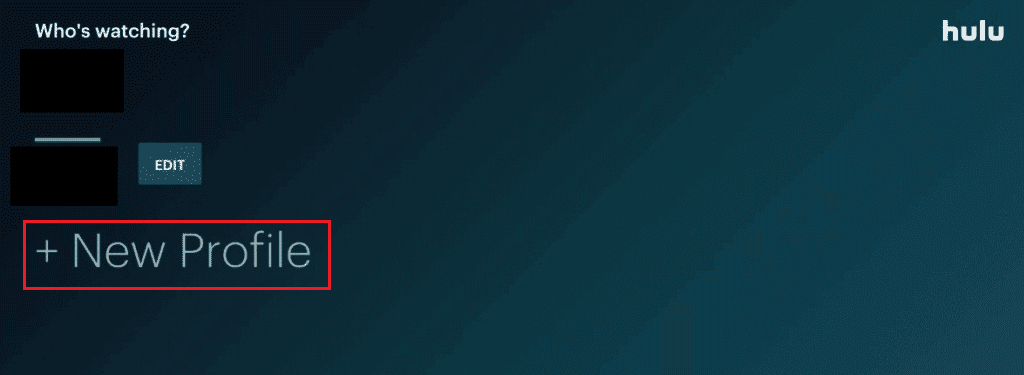
4. Velg «Opprett profil» for å bytte Hulu-konto.
Hvordan endrer du Hulu-kontoen på din Smart-TV?
For å endre Hulu-kontoer på Smart-TV, følg disse stegene:
1. Start Hulu på din Smart-TV.
2. Velg profil-ikonet > deretter «Profiler».
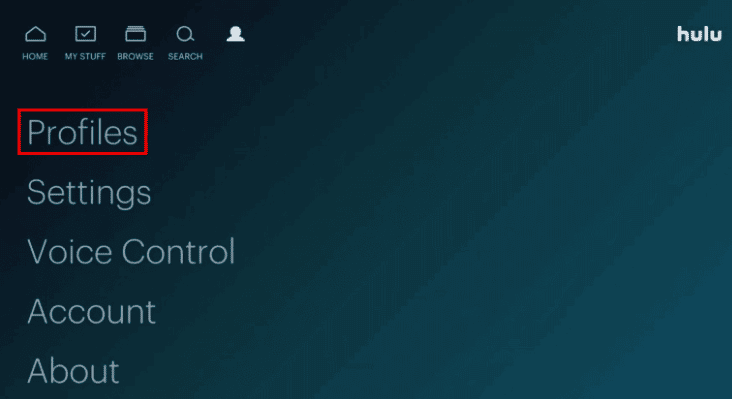
3. Velg profilen du ønsker å bytte til.
Merk: Hvis du ikke har en annen konto å bytte til, velg «Ny profil».
Hvordan logger du ut av Hulu-kontoen din?
Følg disse trinnene for å logge ut av Hulu:
1. Åpne Hulu-appen og trykk på «KONTO»-fanen.
2. Rull til bunnen av skjermen og velg «Logg ut av Hulu».
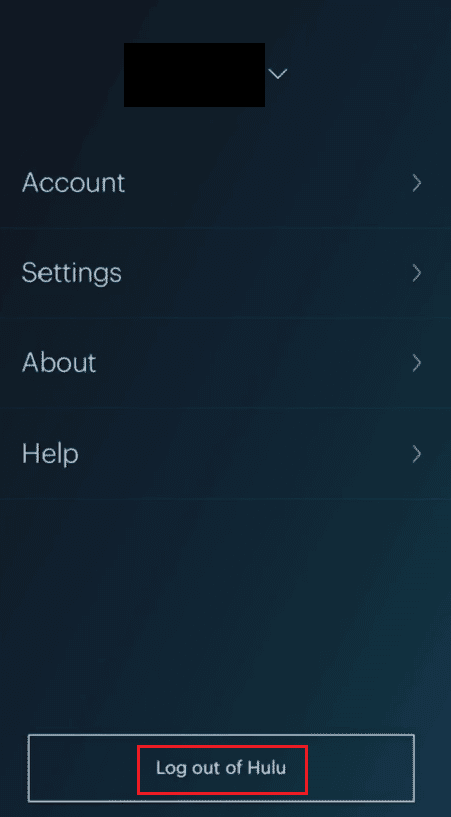
Hvordan logger du ut av Hulu på TV-en din?
Følg disse instruksjonene for å logge ut av Hulu på TV-en:
1. Åpne Hulu på TV-en din og trykk på profil-ikonet.
2. Scroll ned og velg «Logg ut».
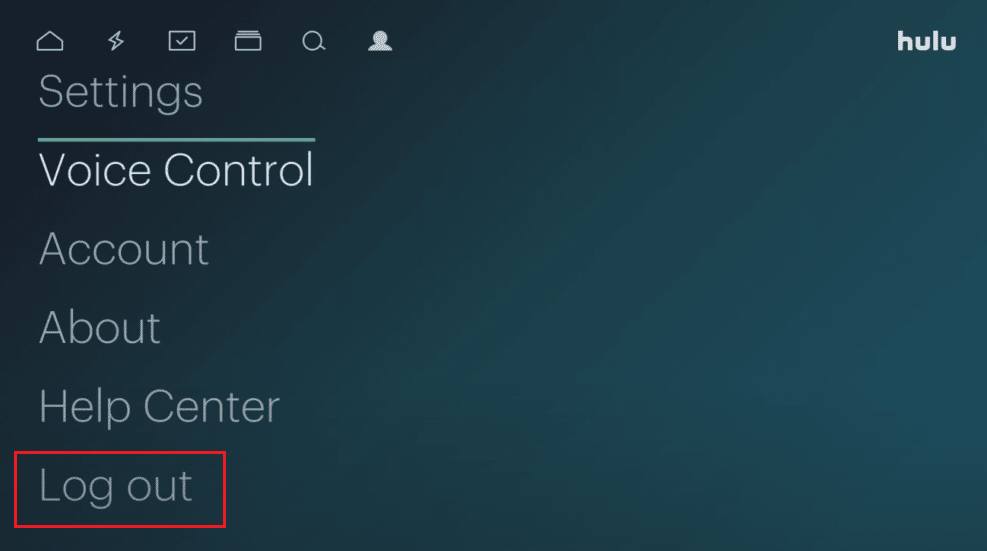
3. Bekreft utloggingen ved å velge «Logg ut av Hulu» i meldingen som vises.
Hvordan logger du ut av Hulu på din Vizio Smart TV?
Følg disse trinnene for å logge ut av Hulu på din Vizio Smart TV:
1. Start Hulu-appen på din Vizio Smart TV.
2. Velg profil-ikonet.

3. Velg «Logg ut».
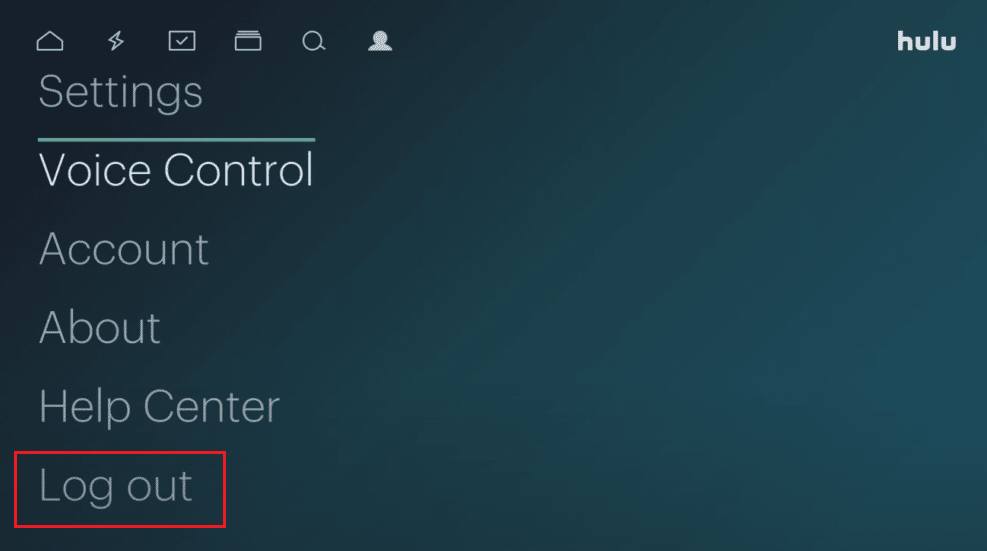
Hvordan logger du ut av Hulu på din Samsung Smart TV?
Metoden for å logge ut på Samsung Smart TV er den samme som for andre Android-baserte TV-er. Følg disse stegene for å logge ut av Hulu på din Samsung Smart TV:
1. Start Hulu på din Samsung Smart TV og velg profil-ikonet.

2. Velg «Logg ut».
3. Velg «Logg ut av Hulu» i popup-vinduet for å bekrefte utloggingen.
Kan du logge ut av Hulu på Roku?
Ja, du kan logge ut av Hulu på Roku på samme måte som med andre apper.
***
Vi håper denne veiledningen har hjulpet deg med å forstå hvordan du logger ut av Hulu og at du har klart å gjennomføre prosessen. Hvis du har spørsmål eller forslag til temaer for fremtidige artikler, kan du gjerne legge dem inn i kommentarfeltet nedenfor.